Win键位置在哪?快速找到它!
时间:2025-08-20 18:18:28 171浏览 收藏
还在苦恼Win键在哪儿?作为Windows系统高效操作的核心按键,Win键常用于打开“开始”菜单、快速搜索等。本文详细介绍了Win键的位置,它通常位于键盘左下角,Ctrl键与Alt键之间,并提供在没有Win键或Win键失效时的替代方案。“Ctrl + Esc”组合键可作为替代。若Win键失效,可检查键盘是否锁定或尝试更新键盘驱动。此外,掌握Win + D、Win + E等常用Win键快捷方式,能显著提升你的电脑操作效率,让你成为真正的效率达人。
使用Windows系统时,Win键是我们日常操作中不可或缺的一部分,常用于打开“开始”菜单、快速搜索、执行运行命令等高效操作。但不少用户对Win键的具体位置并不清楚。那么,Win键究竟在键盘的哪个位置?本文将详细介绍Win键的位置、无法使用时的解决方法,以及如何通过Win键快捷键提升工作效率,助你更流畅地操作电脑。
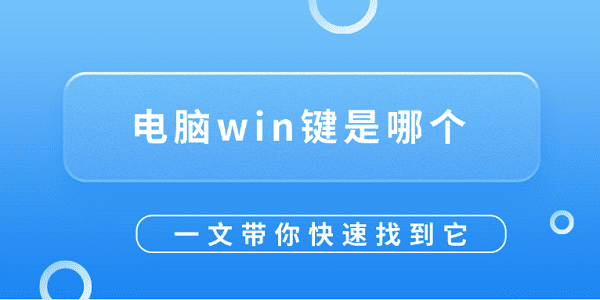
一、Win键的位置在哪里
Win键通常印有Windows标志(一个四窗格图案),位于键盘左下角,在Ctrl键与Alt键之间。部分全尺寸键盘在右侧Alt键旁也会配备一个Win键,便于左右手操作。
- 查看键盘左下方,定位在Ctrl和Alt之间的按键。
- 确认按键上是否有Windows徽标,若有则为Win键。
- 按下该键,若“开始”菜单弹出,说明识别正确。

二、键盘上没有Win键怎么办
某些键盘(如部分机械键盘、紧凑型键盘、Mac键盘或笔记本)可能未标注Win键,甚至完全省略。此时可使用“Ctrl + Esc”组合键作为替代方案。
- 同时按下 Ctrl 和 Esc 键。
- 若“开始”菜单出现,则说明该组合可替代Win键功能。

三、Win键无法使用?常见解决方法
如果Win键按下无反应,可能是被禁用或存在软硬件问题,可参考以下方式排查:
1、确认Win键是否被锁定
一些游戏键盘或笔记本为防止误触会关闭Win键功能,需手动开启。
- 查看键盘是否有“Win Lock”指示灯或按键,按下切换状态。
- 尝试按下 Fn + Win 组合键,部分笔记本可通过此方式解锁。
- 开机时按 F2 或 Del 进入BIOS,检查键盘设置中是否禁用了Win键。
2、检查并修复键盘驱动
驱动异常也可能导致Win键失效,建议使用驱动人生进行检测与修复。
点击此处下载并安装驱动人生。
安装完成后打开软件,进入“驱动管理”页面,点击扫描。
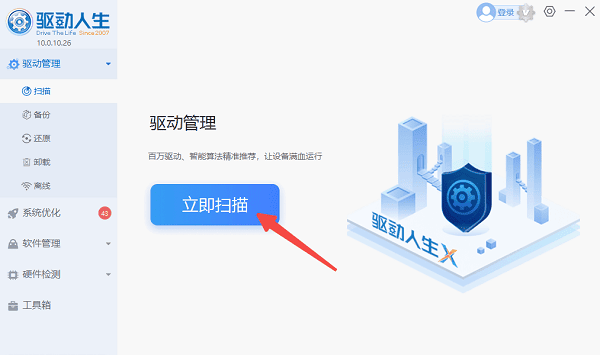
- 若系统提示“键盘设备”驱动异常,点击“立即修复”进行更新或重装。
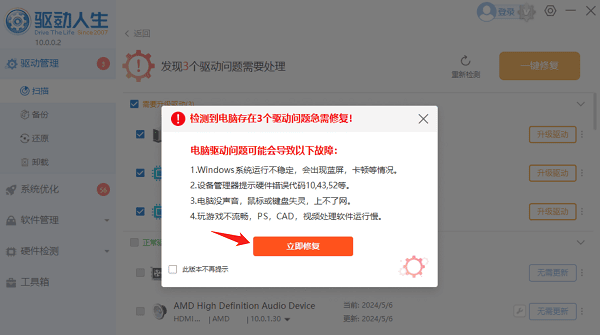
- 修复完成后请重启电脑,再次测试Win键是否恢复正常。
四、巧用Win键快捷方式,提升操作效率
掌握常用Win键组合快捷键,能显著提升日常办公和操作速度:
- Win + D:一键显示桌面,再按恢复原窗口。
- Win + E:快速打开文件资源管理器。
- Win + R:调出“运行”对话框。
- Win + Tab:进入任务视图,方便多任务切换。
- Win + L:立即锁定计算机,保护隐私。
- Win + Shift + S:启动截图工具,自由截取屏幕区域。

今天关于《Win键位置在哪?快速找到它!》的内容介绍就到此结束,如果有什么疑问或者建议,可以在golang学习网公众号下多多回复交流;文中若有不正之处,也希望回复留言以告知!
-
501 收藏
-
501 收藏
-
501 收藏
-
501 收藏
-
501 收藏
-
467 收藏
-
315 收藏
-
171 收藏
-
210 收藏
-
457 收藏
-
482 收藏
-
220 收藏
-
149 收藏
-
297 收藏
-
177 收藏
-
488 收藏
-
253 收藏
-

- 前端进阶之JavaScript设计模式
- 设计模式是开发人员在软件开发过程中面临一般问题时的解决方案,代表了最佳的实践。本课程的主打内容包括JS常见设计模式以及具体应用场景,打造一站式知识长龙服务,适合有JS基础的同学学习。
- 立即学习 543次学习
-

- GO语言核心编程课程
- 本课程采用真实案例,全面具体可落地,从理论到实践,一步一步将GO核心编程技术、编程思想、底层实现融会贯通,使学习者贴近时代脉搏,做IT互联网时代的弄潮儿。
- 立即学习 516次学习
-

- 简单聊聊mysql8与网络通信
- 如有问题加微信:Le-studyg;在课程中,我们将首先介绍MySQL8的新特性,包括性能优化、安全增强、新数据类型等,帮助学生快速熟悉MySQL8的最新功能。接着,我们将深入解析MySQL的网络通信机制,包括协议、连接管理、数据传输等,让
- 立即学习 500次学习
-

- JavaScript正则表达式基础与实战
- 在任何一门编程语言中,正则表达式,都是一项重要的知识,它提供了高效的字符串匹配与捕获机制,可以极大的简化程序设计。
- 立即学习 487次学习
-

- 从零制作响应式网站—Grid布局
- 本系列教程将展示从零制作一个假想的网络科技公司官网,分为导航,轮播,关于我们,成功案例,服务流程,团队介绍,数据部分,公司动态,底部信息等内容区块。网站整体采用CSSGrid布局,支持响应式,有流畅过渡和展现动画。
- 立即学习 485次学习
